很多情况下我们在更改一些电脑系统设置的时候,都需要使用到管理员权限,但管理员权限一般都是处于隐藏和关闭状态,因此很多小伙伴都不清楚这个权限要如何去开启,那么下面就和小编一起来看看Win10系统开启管理员权限的方法吧。
Win10开启管理员权限的方法
1、在桌面上右击我的电脑,选择管理。
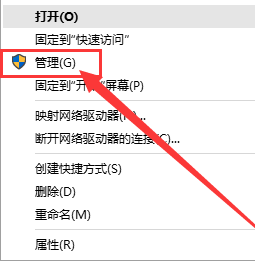
2、选择本地用户和组。

3、双击用户,在右边的窗口上选择Administrator的用户。
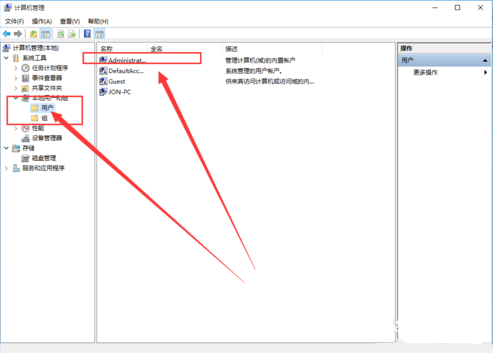
4、右击选择属性。
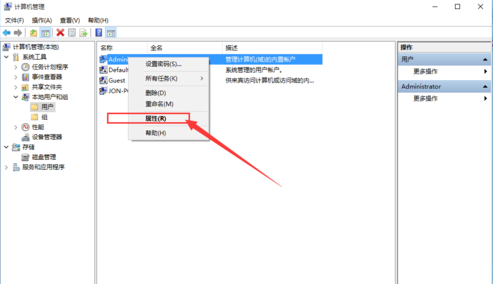
5、将禁止的勾选去掉就可以了。
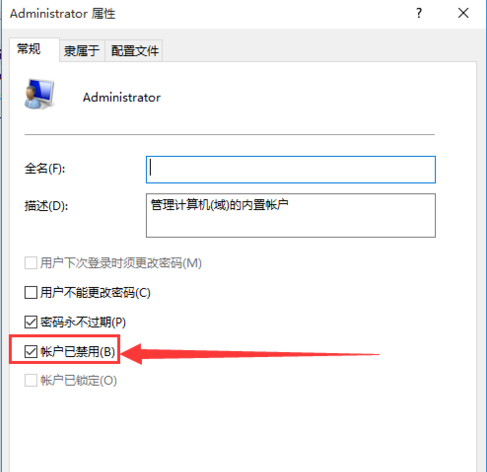
6、最后点击应用或者确定即可。
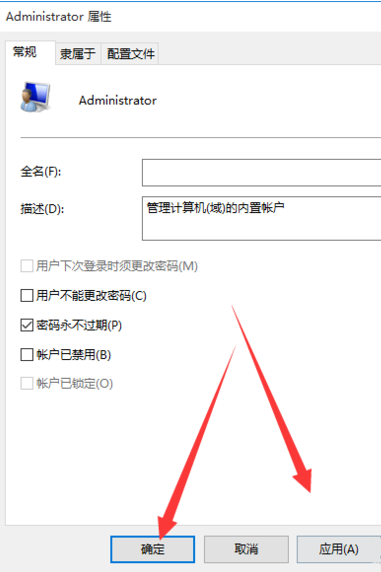
这样我们就能打开win10的管理员权限了。

 时间 2022-07-21 14:05:55
时间 2022-07-21 14:05:55 作者 admin
作者 admin 来源
来源 

 立即下载
立即下载




